ابزار Xbox Console Companion اولین بار در سال 2014 با دسترسی به فید فعالیت و قابلیتی که به کاربران اجازه می داد کنسول ایکس باکس وان را به رایانه های ویندوزیشون استریم کنن، در دسترس قرار گرفت.
سپس، Xbox One SmartGlass در سال 2016 متوقف شد، و درست در این زمان بود که برنامه Xbox به برنامه اصلی تبدیل شد که بعداً در سال 2019 به برنامه Xbox Console Companion تغییر نام داد. ما در این مقاله قصد داریم در رابطه با قابلیت xbox console companion در ویندوز ۱۱ صحبت کنیم و اطلاعاتی در رابطه با این ویژگی مایکروسافت در اختیار شما قرار بدیم. پس اگه شما هم دوست دارین اطلاعات بیشتری در رابطه با این ابزار به دست بیارین، پیشنهاد میکنیم خوندن ادامه این مقاله رو از دست ندین.
ابزار xbox console companion چیست؟
ابزار xbox console companion یکی از برنامههای رسمی کمپانی بزرگ مایکروسافته که از اون در سیستم عامل ویندوز استفاده میشه. شما با استفاده از این برنامه میتونین بازیهای ایکس باکس وان مثل بازی Assassin’s Creed Syndicate رو در سیستمتون خریداری کرده و اقدام به مدیریت اونها کنین. از دیگر قابلیتهای این برنامه میتونیم به ضبط گیم پلی، مشاهده دستاوردها و مدیریت کنسول ایکس باکس وان اشاره کنیم.
میتونیم عملکرد این برنامه رو شبیه اپلیکیشن Steam عنوان کنیم، ولی خب یه سری تفاوتها هم در عملکرد این دو با یکدیگر وجود داره. نکته مهمی که این وسط وجود داره اینه که این برنامه برای کسایی که کنسول ایکس باکس ندارن، مزیت خاصی به دنبال نداره.
نحوه دریافت ابزار xbox console companion
اگه به صورت پیش فرض ابزار xbox console companion رو در ویندوزتون پیدا نکردین، به این معنیه که این برنامه به صورت پیش فرض فعال نیست و خودتون باید به صورت دستی اقدام به فعال کردن اون کنین. برای انجام این کار میبایست مراحل زیر را طی کنین:
🟢 وارد فروشگاه مایکروسافت بشین شروع به جستجوی ابزار ایکس باکس console companion بپردازین.
🟢 بعد از یافتن این اپلیکیشن، روش کلیک کرده و گزینه نصب را انتخاب کنین.
🟢 بسته به سرعت اینترنتتون یکم زمان میبره تا این برنامه روی سیستم شما نصب بشه.
برای دریافت راهنمایی بیشتر در رابطه با دانلود و نصب ابزار xbox console companion می تونین با کارشناسان رایانه کمک با استفاده از تلفن های ثابت : 9099071540 و شماره: 0217129 برای ارتباط از طریق موبایل تماس بگیرین تا به جواب سوالاتتون برسین. البته اگه شما سوالات دیگه ای داشتین که به حوزه نرم افزار، تعمیر سخت افزار رایانه کمک، موبایل، تکنولوژی های جدید، بازی های مختلف و مواردی از این دست برمیگشت، خیلی راحت می تونین به رایانه کمک زنگ بزنین. چون کارشناسای رایانه کمک به همه مسائل مربوط به این حوزه ها کاملا مسلط هستند.
ابزار xbox console companion چه کاربردهایی دارد؟
ابزار ایکسباکس کنسول کماپیننمیتونه واسه گیمرهای ایکس باکس خیلی کاربردی باشه، مخصوصاً کسایی که کنسول ایکس باکس وان دارن. در ادامه لیست کارهایی که توسط ابزار xbox console companion میتونه انجام بشه رو براتون آماده کردیم:
🟢 امکان پخش بازیها و سرگرمیهای ایکس باکس وان با استفاده از ابزار xbox console companion در رایانه شخصی وجود داره.
🟢 با استفاده از این برنامه میتونین اقدام به مدیریت بازی در pc و ایکس باکس کنین.
🟢 امکان ضبط گیم پلی بازی و مدیریت موثر اون با استفاده از این برنامه وجود داره.
🟢 اگه میخواین به بازی DVR، دستاوردها، مهمانی ها و موارد دیگر در رایانه شخصی و ایکس باکس وان دسترسی فوری داشته باشین، پیشنهاد میکنیم از ابزار xbox console companion استفاده کنین.
🟢 امکان ایجاد، پیوستن و مدیریت کلوپ با استفاده از این برنامه وجود داره.
🟢 کاربرا با استفاده از این ابزار میتونن با جامعه تعامل داشته باشن و بازیکنانی که با اونها همفکر هستن رو پیدا کنن.
همونطور که مشاهده کردین ابزار xbox console companion میتونه برای کاربردهای مختلفی مورد استفاده قرار بگیره. با این وجود حتی اگه اهداف بالا هم مد نظر شما نباشه، با استفاده از این ابزار میتونین تجربه بازی خودتون رو به شکل موثری بهبود ببخشین.
اگر xbox داشته باشی میدونی که ریجن چیه؟ اما اگر ریجن دستگاهتون به مشکل خوردی پیشنهاد میکنم رفع ارور ریجن در ایکس باکس از دست ندی...

نحوه استفاده از Xbox Console Companion در ویندوز 11/10
بهتره بدونین که برنامه Xbox Console Companion عمدتاً برای ویندوز 10 استفاده می شه و به شما این امکان رو می ده تا کنسول های Xbox One به One X خود را در ویندوز 10 استریم کنین. این برنامه با کنسول های Series X/S کار نمی کنه. برنامه Xbox در ویندوز 11 برای استریم کردن مورد استفاده قرار میگیره. در ادامه به بررسی بخش های مختلف این ابزار خواهیم پرداخت.
بخش Home
در صفحه اصلی کنسول Xbox Companion ، می تونین اخبار، فید فعالیت، دوستان و باشگاه ها، مهمانی ها و هشدارها رو مشاهده کنین. مهمترین بخش در اینجا بخش احزاب، دوستان و باشگاه ها هستش. مثلا اگه می خواین تابلوی مقایسه امتیاز شما با دوستاتون رو در 30 روز گذشته مشاهده کنین، می تونین به اطلاعات درج شده در بخش Xbox Leaderboards Console Companion یه نگاهی بندازین. در مرحله بعدی لیستی از بازی ها اومده که نشون می ده دستاوردهای شما چقدر به ثمر رسیده.
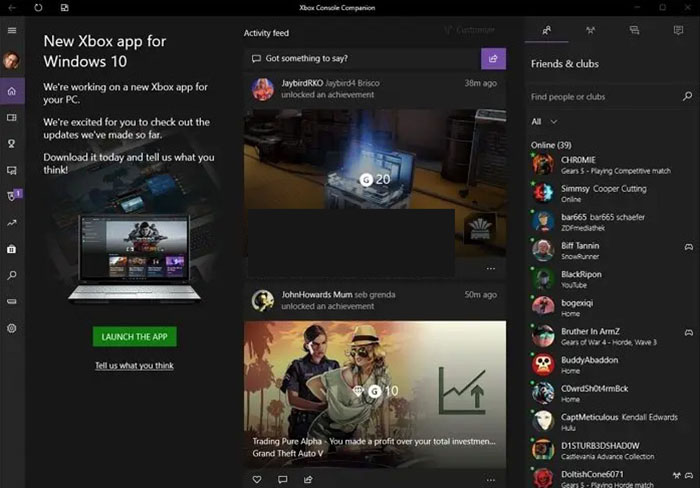
بخش Achievements (دستاوردها)
همه بازیهای مرتبط با Xbox اقدام به ارائه ی دستاوردها و امتیازهای پاداش به کاربرا می کنن.پس با مراجعه به این بخش شما می تونین عملکرد خودتون رو با بقیه مقایسه کنین. با مشاهده این دستاوردها، امکان به اشتراک گذاری پیشرفت های شما در فید فعالیت و کلوب ها امکان پذیر خواهد بود.
بخش Captures
این بخش به شما این امکان رو می ده که هر چیزی رو که روی صفحه نمایشتون میبینین رو ضبط کرده و آپلود کنین.علاوه بر این امکان حذف همه ی مواردی که قبلا تسط شما ضبط شده هم وجود داره و اگه دوست داشتین می تونین اونارو پاک کنین. این بخش به شما ایم امکان رو می ده تا از هر چیزی در صفحه عکس بگیرین و اون رو با اسمی که دوست دازین ذخیره کنین و با بقیه کاربرا به اشتراک بزارین.
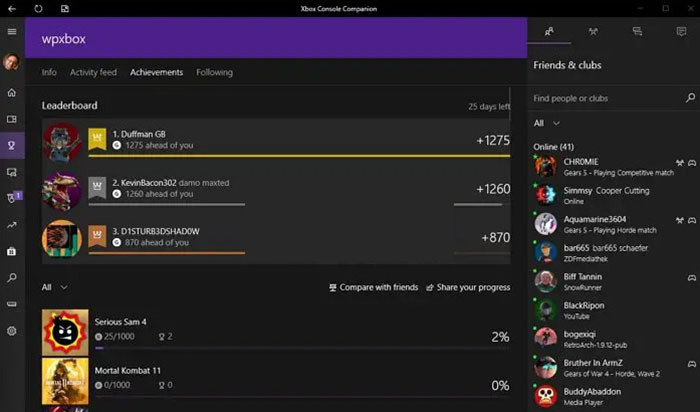
کشف باشگاه ها (Discover Clubs)
در این بخش شما امکان پیدا کردن بازیکنانی مطابق با خواسته شما وجود داره و این بازیکنا درست مطابق نیازتون برای شما جستجو و پیدا میشن. علاوه بر این شما می تونین به جستجوی باشگاه ها در این بخش بپردازین و بعد از یافتن باشگاه مورد نظرتون اقدام به ارسال درخواست عضویت به اون باشگاه کنین تا بتونین به اون باشگاه ملحق شین.
کنترل کنسول (Console control)
در این بخش امکان روشن کردن کنسول بدون اینکه شما دکمه پاور اون رو بزنین براتون فراهم میشه. برای این کار باید شما اقدام به اضافه کردن کنسول به شبکه ای که بهش وصل هستین کنین.
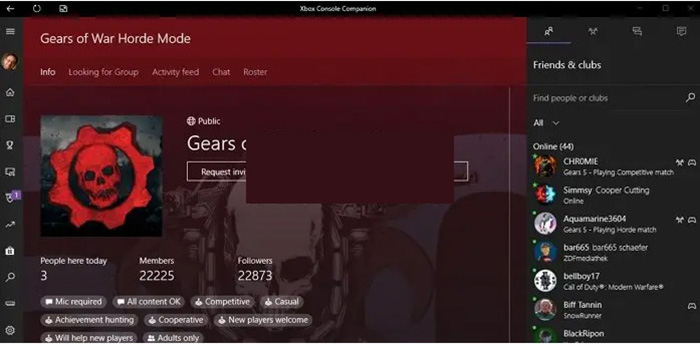
بخش های دیگر (Other Sections)
🔵 بازیهای من: در این قسمت می تونین اقدام به بررسی فهرست بازیهای نصب شده روی رایانه شخصی خود کنین. همچنین می تونین بازی ها رو به صورت دستی به این بخش اضافه کنین.
🔵 پرطرفدار: اگر میخواین بدونین چه چیزی تو بازیهای ایکسباکس و رایانه شخصی مرسومه، بهتره به این بخش مراجعه کنین. در این قسمت امکان پیدا کردن عکس و ویدیو یا درج نظر و به اشتراک گذاری اونها برای شما فراهمه.
🔵 فروشگاه مایکروسافت: در این بخش شما می تونین بازیهای جدیدی را برای Xbox One، Windows و بازیهای بخشی از Xbox Game Pass پیدا کنین. این بخش همچنین به شما این امکان رو میده تا کدها رو بازخرید کنین.
🔵 جستجو: امکان جستجوی بازی های کنسول ایکس باکس و بازی های فروشگاه مایکروسافت در این قسمت وجود داره.
🔵 تنظیمات: در این بخش امکان پیکربندی حساب و مدیریت Xbox One برای شما فراهمه.
بهت یاد میدم چطوری روی گوشیت بازی xbox رو اجرا کنی؟ اونم بدون اینکه به گوشیت فشار بیاره... استریم کردن بازی های xbox بر روی گوشی
جمع بندی
در این مقاله به طور کامل در رابطه با ابزار xbox console companion صحبت کردیم و گفتیم که کاربرا با استفاده از این ابزار میتونن کارهای مختلفی مثل ضبط گیم پلی، مشاهده دستاوردها و مدیریت کنسول ایکس باکس وان رو توسط سیستم شخصیشون انجام بدن. ممکنه این برنامه به صورت پیش فرض روی ویندوز شما فعال نباشه و نیاز باشه شما به صورت دستی اقدام به فعال کردن این برنامه کنین. مایکروسافت در نظر داره در آینده اقدام به غیر فعال کردن این ابزار در ویندوز کنه تا کاربرا رو به سمت استفاده از فناوریهای جدیدتر این کمپانی سوق بده.
نظر شما درباره ابزار xbox console companion چیه؟ آیا تجربه استفاده از این ابزار رو در ویندوز ۱۱ داشتین؟ با در میون گذاشتن نظرات و تجربیاتتون در رابطه با این ابزار میتونین اطلاعات کاربررا در این خصوص رو افزایش بدین و به کاملتر شدن شناخت اونها نسبت به این ابزار کمک کنین.
اگه سوالی درباره ابزار xbox console companion داشتین، به راحتی میتونین با خدمات کامپیوتری رایانه کمک با استفاده از تلفن های ثابت : 9099071540 و شماره: 0217129 برای ارتباط از طریق موبایل تماس بگیرین تا به جواب سوالاتتون برسین. تا کارشناساش سوالات شما را در کمترین زمان پاسخ بدن و ابهامات شما رو برطرف کنن.
